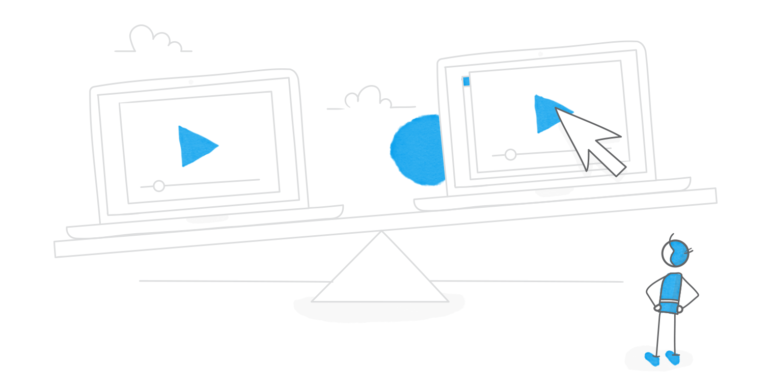
Si vous débutez dans la création de formations sur les logiciels – ou même si vous en créez depuis un moment – vous pouvez parler indifféremment de capture vidéo d’écran ou de simulation de logiciel. Mais saviez-vous que ce sont en fait deux choses différentes ? Il peut être facile de les confondre, alors passons en revue les nuances qui différencient ces deux types de formations et explorons les cas d’utilisation de chacune.
Capture vidéo d’écran
Les captures vidéo d’écran (appelées également des screencast) sont des vidéos qui enregistrent l’écran de votre ordinateur. Elles sont souvent utilisées pour montrer comment utiliser une application ou un logiciel. Elles incluent tous les mouvements de votre souris et ont généralement une voix-off qui donne aux apprenants des informations plus contextuelles sur le processus qu’ils voient, telles que les noms de diverses fonctionnalités du logiciel ou les étapes. Comme il s’agit d’une simple vidéo, ce n’est pas interactif.
Quand utiliser une capture vidéo d’écran
Les captures vidéos d’écran sont parfaites pour les cas où il est plus facile de montrer une manipulation de logiciel que de l’expliquer avec des mots. Et si le processus n’est pas quelque chose que les apprenants feront fréquemment, les captures vidéo d’écran peuvent être une ressource utile que les apprenants pourront utiliser comme référence au moment où ils en auront besoin.
Comment utiliser une capture vidéo d’écran
Si vous possédez Articulate 360, vous avez déjà accès non pas à une mais à deux applications spécialement conçues pour les captures vidéo d’écran : Peek 360 et Replay 360. Pour décider laquelle utiliser pour quel projet, consultez cet article : Comment choisir l’application Articulate 360 pour enregistrer son écran.
Voir un exemple concret
Regardez la capture vidéo d’écran créée avec Peek 360 ci-dessous. Cette vidéo fournit un bref aperçu de la façon de laisser des commentaires sur les modules dans l’application web Review 360. C’est parfait pour un public à l’aise avec la technologie web et qui connaît déjà Review 360. La capture vidéo d’écran se concentre sur un processus simple. C’est clair, concis et précis.
Alors, en quoi une simulation de logiciel diffère-t-elle ? Passons à la suite !
Simulation de logiciel
Bien que vous deviez également enregistrer votre écran pour créer une simulation de logiciel (ou tutoriel interactif), la principale différence est qu’au lieu de simplement montrer aux apprenants ce qu’ils doivent faire, vous leur donnez la possibilité d’essayer par eux-mêmes. On les appelle des simulations parce que vous simulez l’interface du logiciel en l’enregistrant et en transformant cet enregistrement en un environnement de pratique interactif pour les apprenants. Ils peuvent parcourir et cliquer sur tous les boutons, comme vous l’avez fait lorsque vous l’avez enregistré. C’est presque comme s’ils utilisaient le logiciel eux-mêmes.
L’avantage de procéder de cette manière – plutôt que de directement les faire utiliser le logiciel – est que vous pouvez intégrer des explications et des commentaires à l’écran pour les guider dans leur essai. Les simulations de logiciel sont la solution idéale pour créer une formation sur un logiciel, car elles offrent aux apprenants un environnement sans risque pour les aider à prendre en main une nouvelle application ou un nouveau processus.
Une autre chose qui distingue les simulations de logiciel des captures vidéo d’écran est que vous pouvez tester la compréhension de vos apprenants en créant une simulation évaluée. Pour chaque clic au bon endroit, les apprenants peuvent gagner des points. Et pour les clics aux mauvais endroits, des points peuvent être retirés. C’est un excellent moyen de s’assurer que les apprenants ont compris comment effectuer des processus spécifiques au sein d’une application ou d’un logiciel.
Quand utiliser une simulation de logiciel
Les simulations de logiciel interactives sont idéales lorsque vous souhaitez que les apprenants s’entraînent à utiliser le logiciel eux-mêmes, notamment en saisissant des données, en interagissant avec des menus déroulants et en identifiant plusieurs étapes dans un processus plus complexe. Les simulations de logiciel donnent aux apprenants la possibilité de s’entraîner à utiliser les suites de clics appropriés d’un processus ou d’un logiciel sans craindre d’avoir un impact sur l’environnement de production réel ou sur des données réelles. Avec les simulations de logiciel, vous pouvez mettre vos apprenants aux commandes afin qu’ils puissent approfondir leurs connaissances d’un processus, acquérir de l’expérience et renforcer leur confiance dans l’utilisation d’une application ou d’un logiciel.
Comment utiliser une simulation de logiciel
Les abonnés Articulate 360 peuvent utiliser Storyline 360 pour créer des simulations de logiciel rapidement et facilement. Voulez-vous apprendre comment ? Voici un tutoriel qui vous aidera à démarrer : Création de simulations de logiciel dans Storyline 360 (vidéo en anglais).
Voir un exemple concret
Explorez la simulation de logiciel créée avec Storyline 360 ci-dessous. Dans cet exemple, les utilisateurs apprennent comment prendre en main l’appli web Review 360. Cette simulation présente quatre étapes que vous devez savoir faire si vous utilisez Review 360. Vous remarquerez que parce que les apprenants ont l’impression d’interagir réellement avec le logiciel, ils doivent porter une attention particulière à chaque étape du processus.
Cette simulation est parfaite pour un public qui n’est peut-être pas familiarisé avec la technologie web ou pour les utilisateurs novices dans la navigation de Review 360. Grâce aux simulations, les apprenants peuvent naviguer en toute confiance dans une nouvelle application, car ils s’exercent sans risque dans l’environnement d’apprentissage.
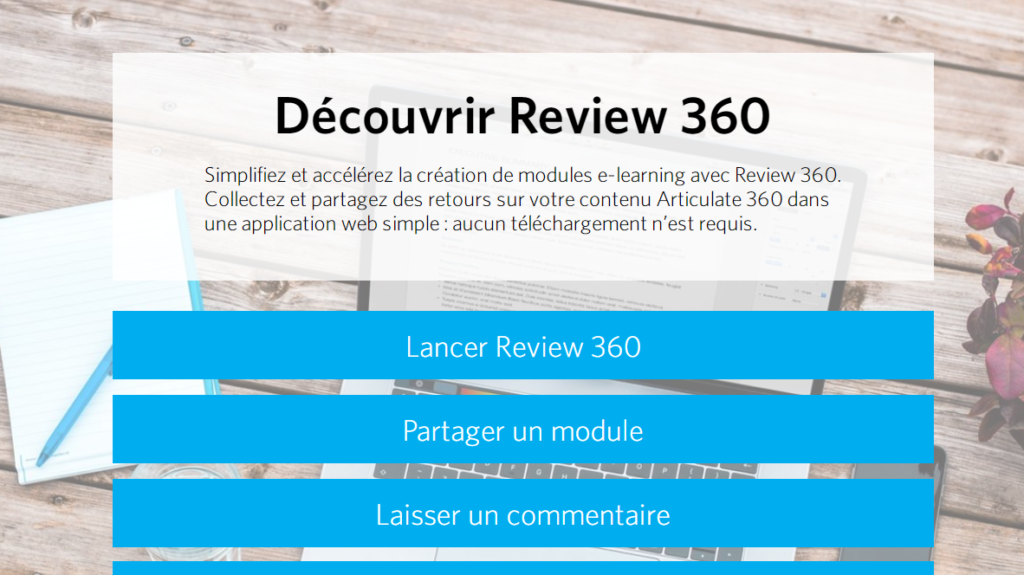
Plus de ressources
Vous êtes maintenant très fort pour identifier les nuances entre les captures vidéos d’écran et les simulations de logiciel et vous devriez pouvoir utiliser ces termes en toute confiance lors de votre prochain projet ! Pour vous aider à tout garder en ordre, j’ai résumé les différences dans le tableau pratique ci-dessous.
| Captures vidéo d’écran | Simulations de logiciels | |
| Utilisation | Montrer comment suivre un processus simple. | Former les apprenants sur un processus complexe par le biais d’un entraînement interactif ou pour évaluer leur compréhension. |
| Interactif | Non | Oui |
| Conseils et retours à l’écran | Non | Oui |
Vous recherchez d’autres bonnes pratiques concernant la création de captures vidéos d’écran et de simulations de logiciel ? Consultez ces ressources ! Et dites-nous dans les commentaires ce que vous allez créer la prochaine fois et pour quel usage.
- Comment réaliser facilement un tutoriel de logiciel
- 3 méthodes pour enregistrer des captures vidéo d’écran
- 4 conseils pour créer des tutoriels de logiciels dans Rise 360
- Astuces pour utiliser l’enregistreur d’écran de Storyline 360 comme un pro
Suivez-nous sur Twitter et abonnez-vous au blog pour plus de conseils utiles sur tout ce qui concerne le e-learning. Si vous avez des questions, n’hésitez pas à les poser dans les commentaires.
1 commentaire
Pingbacks
-
[…] des options pour régler le volume ou la luminosité de la vidéo ? Pouvez-vous décider du format (capture vidéo d’écran ou simulation de logiciel) après l’enregistrement ? Ou devez-vous décider à […]




